こんにちは
リザストオフィシャルトレーナーの
集客パートナーTAKESHIです^^
月額課金や、オンラインサロンの会費の受け取りなどを、ほぼ自動的にできるのがリザーブストック(リザスト)の契約サービスです。
PayPalやStripeなどの決済機能を活用することによって自動的に毎月の受け取りができるようになります。今回は、月々課金やサロン会費などの定期収入に欠かせないとても便利な「契約サービス管理」について説明します。
リザストの契約サービス機能で、こんなことができます。
契約サービスと聞いても、どんな風に使えるのか?と疑問が出てきますよね。そこで、契約サービスの機能を使うと以下のことができるようになります。
- オンラインサロンを開設して会費を徴収できる
- 毎月課金の有料メルマガを発行できる
- バックエンドの分割払いを設定できる
- 自分で催促しなくても、銀行振込の案内を自動的にしてくれる
- 月額サービス(サブスクリプション)を作れる
それでは、どんなことができるのかを具体的に説明していきますね。
契約サービスで、オンラインサロンを開設して会費を徴収できる

まず、オンラインサロンを開設した場合、月会費を毎月徴収することができます。
FacebookやLINEのグループを活用したり、ワードプレスを使って会員専用のホームページを使ったりとオンラインサロン会員に向けての情報提供や交流などを行なっていると思いますが、意外と難しいのが月々の会費の受け取り方です。
毎月銀行口座へ振り込んでもらう、会費を手渡しで受け取るなどのことをやっていくと、会員が増えてきた時に非常に大変になります。オンラインサロンのために毎日通帳や帳簿の確認するというのは、非常に面倒ですよね。そこで、リザストの契約サービス管理の機能を使うことによって、paypalやStripeでの決済を利用すれば、毎月の支払いを自動的に行うことができるようになります。
契約サービスで、自分で催促しなくても、銀行振込の案内を自動化

月々の会費をカード払いで支払って頂ける方の場合は、クレジットカード会社が支払ってくれますので、カード期限が過ぎたり、カードが解約されたなどがない限りは月々の支払いが止まることはありません。
しかし、銀行振込で会費をお支払いを選ばれる方もいますので、この場合、毎月会費の請求をしないといけません。また、お客様の申し込み時期が違うとそれに合わせて、請求することになるので、申込日を確認して、請求メールを送ろうと考えながら行動しないといけないので非常に面倒なのです。
銀行振込を希望するお客様に対して、リザストの契約サービス管理の機能では、毎月決まった日にちに契約者に自動的に支払い確認メールを送ることができます。これにより毎月の支払い確認メールを送る手間が省け、さらにお客様も毎月の支払うことを忘れることを防ぐことができるようになります。
※PayPalやStripeでの契約の場合は、自動請求メールは送らずに自動的に決済することになります。
paypal、stripeで毎月自動決済ができます。

リザストの契約サービスを使って、PayPalやStirpeでのクレジット決済を設定することによって、毎月のお客様からのお金の入金を簡単にすることができます。
毎月自動的に入金がされるため、月々の支払い催促メールを送る必要もありません。「クレジット決済だと解約も面倒ではないのか?」と思うかもしれませんが、リザストの画面上で、契約解除ができるようになっていますので、もし、お客様からの解約したいといった連絡があってもすぐに対応することができますので、非常に便利です。
契約サービスで、バックエンドの分割払いを設定できる

金額が10万円以上のサービスを提供するときに一括払い、分割払いなどの支払い方法を選択することができるようなることで、お客様がサービスを購入しやすくなります。
そのために、リザストの契約サービス機能では、分割払いを設定できるようになっています。中には、お客様にクレジットカードで一括払いをしてもらった後、お客様自身でクレジットカード会社に連絡して分割してもらうという方もいますが、最初から分割払いでの契約を促すことによって、お客様の負担が軽減します。
分割払いができるようになることによって、現状まとまった金額を持っていないお客様に対しても高額サービスが販売しやすくなります。
契約サービスで、毎月課金の有料メルマガを発行できる

よくあるのが有料メルマガを発行したいのだが、「月々の会費の受け取りをどうするか?」というお悩みです。会費を受け取らずにメルマガを送っていては、無料メルマガと変わりありません。
そこで、リザストの契約サービス機能を活用することで、月々のお支払いの契約が済んだ後に、メルマガ登録するということできます。
そして、途中で有料メルマガを解約した場合に、自動的にメルマガ読者からも解除される仕組みにもなっていますので、毎月課金の有料メルマガを発行する場合は非常に便利な機能です。
それでは、リザストの契約サービスの設定方法について具体的にお伝えしていきます。
契約サービスの設定
それでは、契約サービスの設定について説明していきます。リザストにログインをして、左側の「契約サービス」をクリックします。
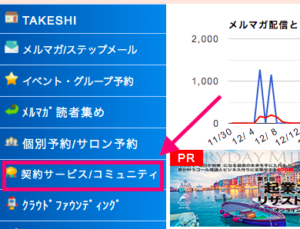
次に、「契約締結サービス一覧」をクリックします。
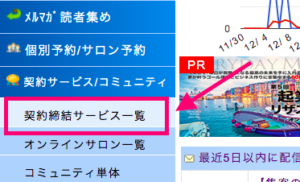
そして、「新規作成」をクリックして、契約サービス管理を作りましょう。
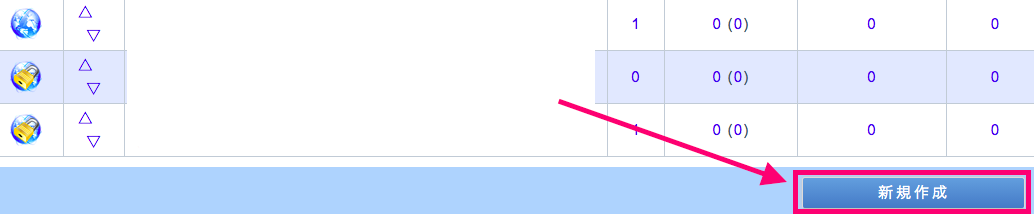
これで、定期課金や分割払いを受け取るための契約サービスを作ることができるようになります。
契約サービスの「定期支払い契約」について
次に、オンラインサロンの会費や、有料メルマガの毎月課金など毎月決まった金額を受け取る場合の定期支払い契約の設定からお伝えします。
【動画で学ぶ】2021年版/定期支払いの設定方法について
リザストで、定期支払い設定方法について動画でお伝えしています。10分程度の動画になりますので、見ながら一緒に設定したい場合にご活用ください。
リザストの契約サービス「定期払い設定」動画
再生時間:9分26秒
【画像と文章】2021年版/定期支払いの設定方法について
まず、サービス種別を「購読(サブスク)契約」を選択してください。
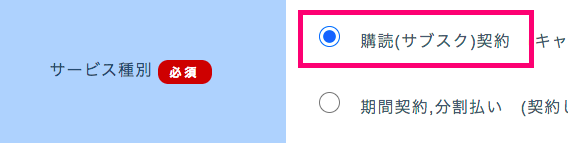
次に、必須項目の設定を行なっていきます。
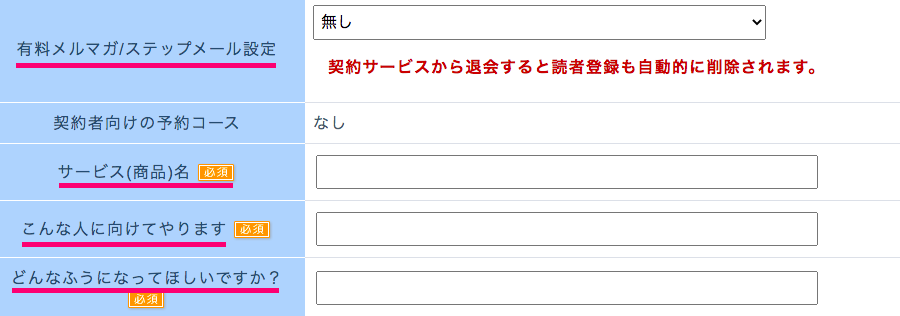
◆ 有料メルマガ/ステップメール設定
オンラインサロンなどの月額課金のメルマガを設定したい場合は、こちらでメルマガ、ステップメールを選択してください。リザストのメルマガ機能の中にも、有料ステップメールを設定することができますが、有料ステップメールの設定の方では、月額課金ではなく一括払いになってしまうため、月額課金で設定する場合は「契約サービス」の機能を使います。
◆ サービス(商品)名
サービス名を設定しましょう。
◆ こんな人に向けてやります
サービスを受ける対象者はどんな人なのかを考えながら入力しましょう。
例えば、メルマガのリストが増えずに悩んでいる。アメブロのフォロワーが増えずに悩んでいる。というように具体的なお客様のお悩みを書くようにするといいです。
◆ どんな風になってほしいですか?
こちらは、対象者の未来(ベネフィット)を書くようにしましょう。例えば、メルマガのリストの増やす方がわかる。アメブロのフォロワーの増やし方がわかる。というように実際にサービスを受けると、お客様はどのような未来が手に入るのかなどを書いてみましょう。
次に、契約更新間隔、請求金額などを設定していきましょう。

◆ 契約更新間隔
こちらは契約を更新する間隔です。毎月の会費の徴収、月額課金などは間隔を1ヶ月にしておきましょう。
◆ 1回の請求金額
こちらは、毎月いくらお客様に請求するかになります。例えば、月々3000円のサービスでしたら、こちらは3000円になります。
◆ 請求サイクル
請求サイクルは、当月分を当月に請求か、翌月分を当月に請求の2パターンです。来月のサービス提供のお金を今月欲しい!と思ったら、「翌月分を当月に請求」を選んでおきましょう。
◆ 締め日
締め日も、決めることができます。今日からスタートして、来月の契約した日にお金を徴収する場合は、締め日を契約した日に設定しておきましょう。会社の給料日のように毎月25日に受け取りたいという場合は、締め日を25日に設定しておきましょう。
次に、支払い方法についてチェックをつけましょう。
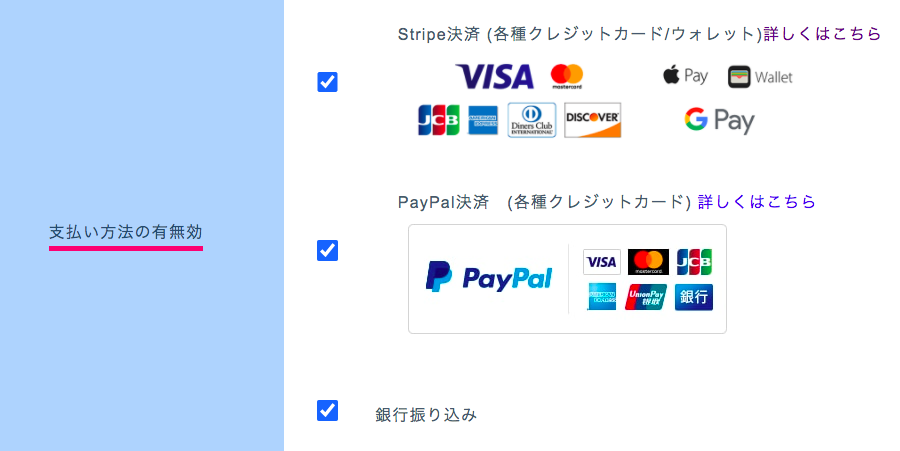
◆ 支払い方法の有無効
支払い方法は、銀行振込と、PayPalやStripeでの決済が選択できます。PayPalやStripeの決済を選択すると、毎月自動的に課金されるようになるので、便利です。銀行振込の場合は、請求メールを送ることができますが、入金確認はあなた自身でしないといけません。
次は、約款(約束事)と自動催促メールの設定になります。
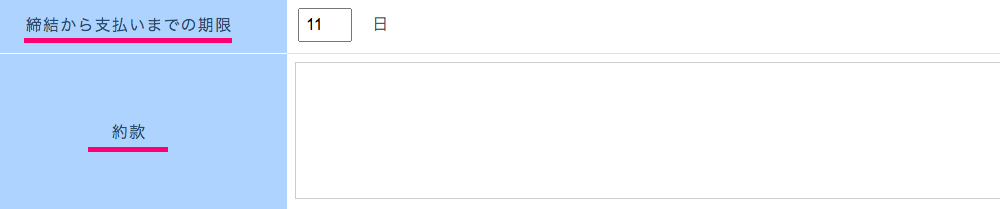
◆ 締結から支払いまでの期限
締結から支払いまでの期限を設定することができます。「何日以内に支払って欲しいのか」などで日数を決めるといいです。銀行振込を選択した方のみ、メールが届きます。PayPalやStripe払いを選択した方は締結日に毎月自動的に支払いになります。
◆ 約款
こちらは、やくそく事です。契約書などに書いている規約のようなものです。
約款に記載があり、それを読んで契約したことになれば、契約後のトラブルも未然に防ぐことができるようになります。同意して参加したことになりますので、しっかりとルールを記載しましょう。
次に、規約のキャンセル方法や、キャンセルポリシーについてや、銀行振込の振込先を記載します。
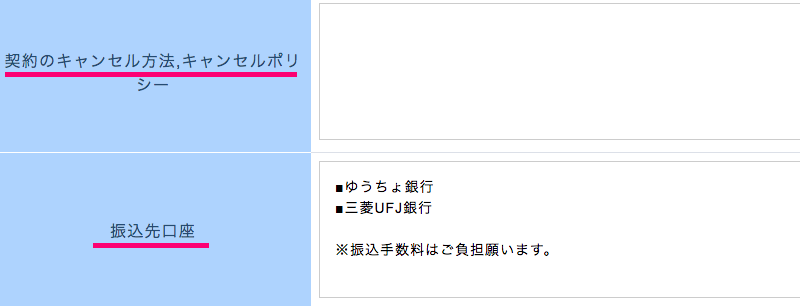
◆ 契約のキャンセル方法(キャンセルポリシー)
契約のキャンセル方法を記載します。キャンセルの場合は、相手から連絡を頂かないと今のところキャンセルできませんので、「契約をキャンセルする場合は、ご連絡ください」の文章を記入しましょう。また、途中解約についての返金などについても記載しておくとトラブルを回避することができます。
◆ 振込先口座
こちらは、銀行振り込みを設定した時に、相手に通知されます。PayPalやStripeなどの決済のみの場合には、振込先口座の欄は空白で大丈夫です。
以上が、定期支払いの設定になります。次は分割払いの設定についてお伝えします。
契約サービスで、分割払いを設定する
契約サービスの分割払いの方法を設定することによって、高額なサービスの支払いを3回払い、5回払いというように、毎月分けて支払うことができるようになります。
【動画で学ぶ】2021年版/分割払いの設定方法について
リザストで、分割払い設定方法について動画でお伝えしています。3分程度の動画になりますので、見ながら一緒に設定したい場合にご活用ください。
リザストの契約サービス「分割払い設定」動画
再生時間:2分42秒
【画像と文章】2021年版/分割払いの設定方法について
スクールや講座などの高額サービスの分割払いなどに役立つ分割払いの設定はこちらになります。
まず、サービス種別を「期間契約」を選択してください。
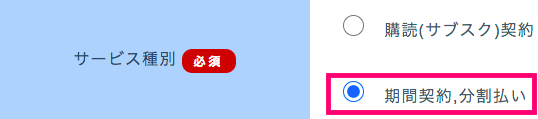
定期サービスとほぼ同様な形になりますが、こちらも細かく設定についてお伝えしていきます。

◆ サービス名
分割払いの場合も、サービス名を記載しましょう。
◆ こんな人に向けてやります
こちらは、相手の悩みなどを記載するといいです。
◆ どんな風になって欲しいですか?
こちらには、申込者が参加した後にベネフィット(どんな未来)が手に入るのか?を記載するようにしましょう。

◆ 有料メルマガ/ステップメール設定
分割契約ですが、ステップメールを設定することができます。例えば、講座やスクールなどのフォローのステップメールを作っておいて読んでもらう場合に設定しておくと便利です。
次に、支払い間隔と1回の請求金額を決めます。

◆ 支払い間隔
毎月1回のお支払いの場合は、支払い間隔を1に設定します。定期払いも分割払いも、毎月お支払い頂く場合は1に設定しておきましょう。
◆ 1回の請求金額
1回の請求額ですが、分割払いの場合は、分割した金額を入力します。
例えば、60,000円の講座を3回払いでのお支払いを設定したい場合。1回の請求額は20,000円になります。
※消費税などは自動計算されて加算されませんので、税込金額を分割しましょう。
次に課金回数と支払日を決めます。課金回数は分割払いに必要になるので、必ず設定してください。

◆ 課金回数(期間)
こちらは分割払いを何回で分割するかの設定になります。
例えば、60,000円の講座を3回払いでのお支払いを設定したい場合。課金回数は「3」になります。5回払いの場合は、課金回数は「5」になります。
※ 課金回数を変更した場合、1回の請求金額を変更することを忘れないでください。
◆ 支払い日
支払日も設定できます。契約した日から、毎月分割金額を頂きたい場合は、「契約した日」を選びましょう。
次に、支払い期限と約款を設定します。
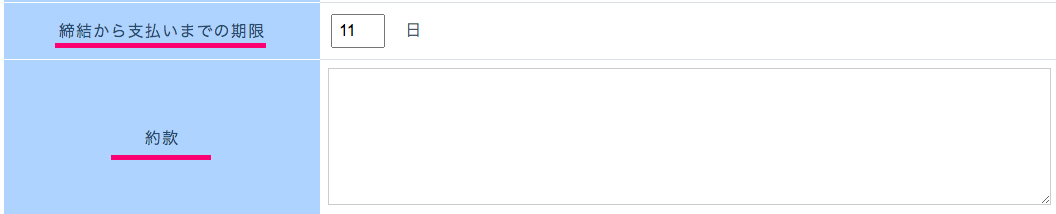
◆ 締結から支払いまでの期限
こちらは、銀行振り込みを申込者が選択した場合に、自動請求メールの中で支払い期限を載せるために設定します。PayPalやStripeの決済の場合は、自動で決済されますので、請求メールは送られません。
◆ 約款
定期支払契約と同様に、やくそくごとを決めておきます。お支払いのルールや、講座、コースなどのルールをこちらに書いておきましょう。
次に、振込先口座を設定します。(PayPalやStripeだけの受取の場合は設定しなくても大丈夫です)

◆ 振込先口座
銀行振り込みを設定する場合には、振込先口座を入力しておきましょう。
そして、最後に「保存」のボタンをクリックしましょう。
以上で、契約サービス管理の設定は終了です。
契約サービスの申し込み画面を設定について
次に、お客様に申し込んでもらうためのページを設定します。
まず、契約サービス管理の上のアイコンの中から、「ランディングページの編集」をクリックします。
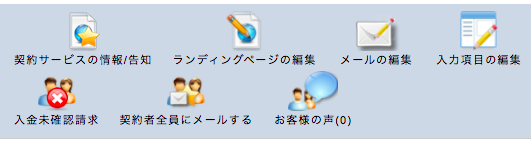
ヘッダーを設定しましょう。
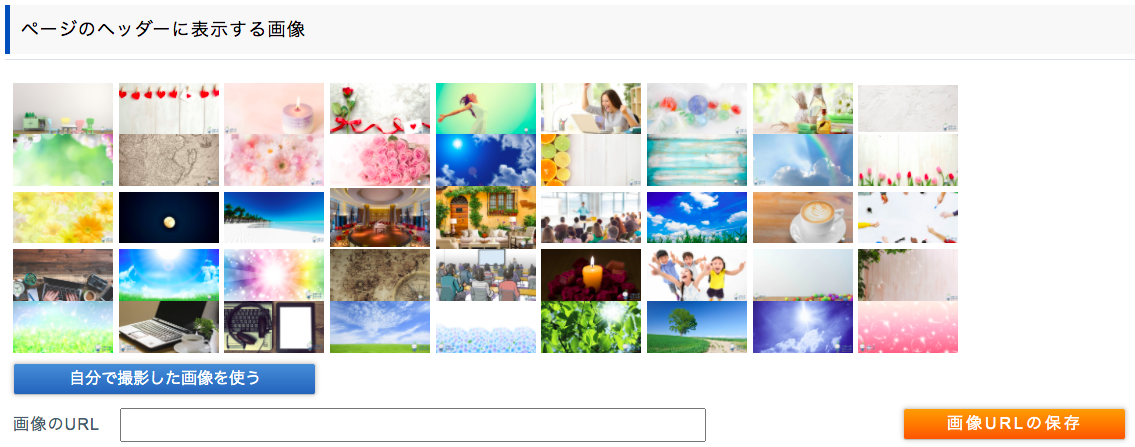
設定すると、このように表示されます。

そして、ランディングページの内容を記載して行きます。
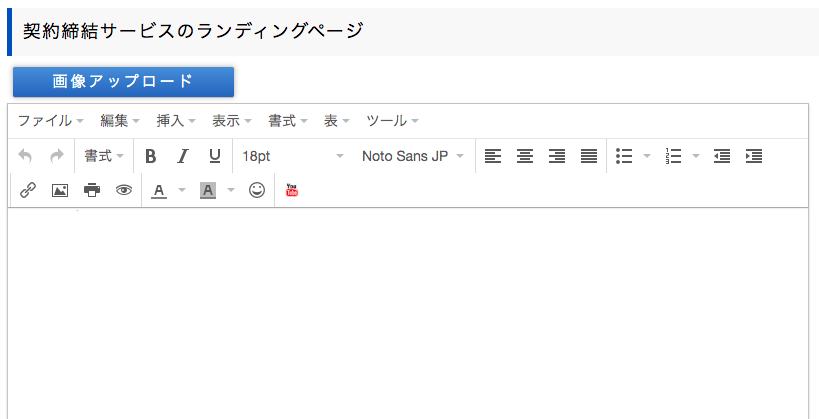
これで、ランディングページの設定が完了です。
契約サービスの分割払いの回数を増やす方法について
契約サービスの分割払いの支払い回数を増やす方法についてお伝えします。
それでは、やり方をお伝えします。設定画面の上の「プラン(金額)設定」をクリックしましょう。
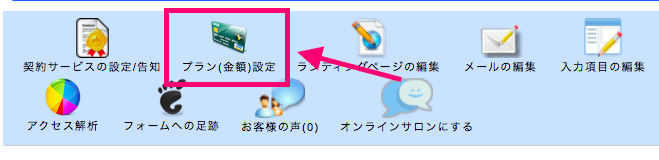
すると、決済金額プラン追加の項目が出てきますので設定します。
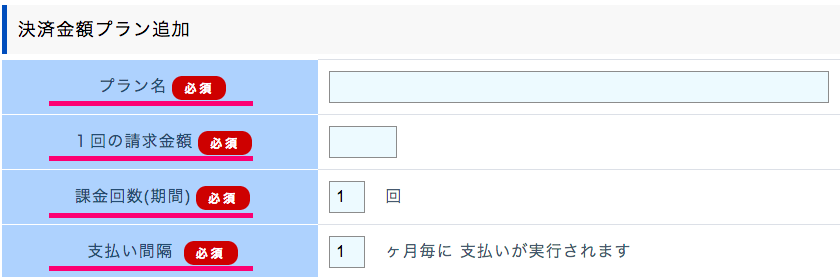
◆ プラン名
まず、プラン名ですがこちらには、何回分割かがわかるような名前を設定しましょう。例えば
【3回払い】〇〇コース
【6回払い】〇〇コース
というように、すぐに支払い回数がわかるようになっているとお客様が迷わず選ぶことができます。
◆ 1回の請求金額
こちらは、1回の請求金額を記載しましょう。
◆ 課金回数(期間)
こちらには、支払い回数を記載します。例えば、3回払いの場合は「3」と記載しましょう。
◆ 支払い間隔
こちらは、支払い間隔ですので毎月支払いの場合は「1」と記載しておきましょう。
設定できると、このように表示されます。
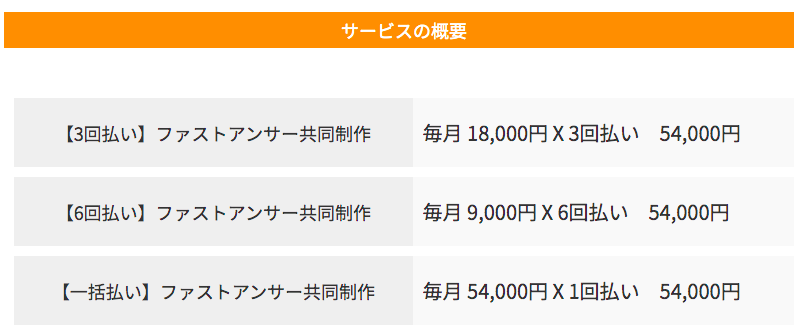
分割払いの回数を選ぶことができることによって、お客様が無理なく支払うことができるようになります。
契約サービスのお客様から解約の申し出があった場合の対応
定期サービスや、分割払いで契約中のお客様が途中で解約したいと連絡が来た時の対応についてお伝えします。
- オンラインサロンを解約したい
- 有料メルマガの定期購読を解約したい
- コースや講座を途中でやめたい
- 毎月のコーチングや、セッションなどの継続契約をキャンセルしたい
- 毎月送られてくる動画講座をやめたい
というような、お客様から解約したいと連絡があることがあります。この場合は、契約サービス管理からサービス名をクリックします。
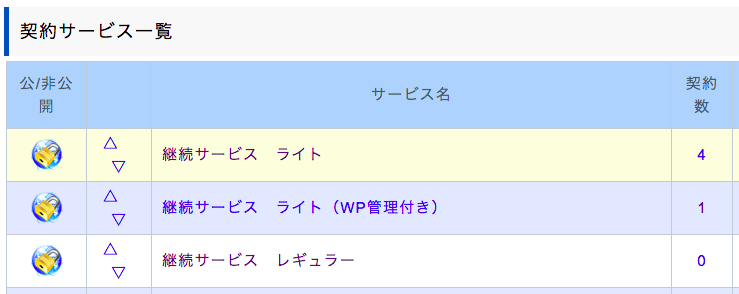
※サービス名をクリックすると、編集画面に行きます。
次に、契約状態を解約予約するをクリックして解約処理をしましょう。

銀行振り込みの場合は、請求メールが届かなくなり解約になります。PaypalとStripeの場合は、リザスト側で解除予約すると、PaypalとStripe側でも契約が解除されます。
契約締結サービスの自動督促メールの設定について
2024年より、契約締結サービスの中に、自動督促メールを設定することができるようにありました。
未入金の方に対して、支払い請求を自分でやるのは、面倒ですし、メンタル的にも負担がかかりますので、自動的に支払い請求をしてくれる機能はとてもありがたいですよね。
では、自動督促メールの設定方法についてですが、
まず、契約締結サービスをクリックします。
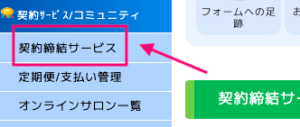
次に、サービス名をクリックします。
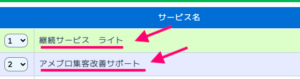
そして、下の方にある
【自動督促の設定】から
自動督促の送信を有効にするをオンにしてください。
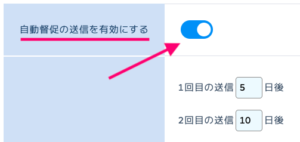
これでは、
自動督促メールの設定は完了です。
すでに、契約サービスを作っている場合で、
機能を使わない方はOFFにしておきましょう。
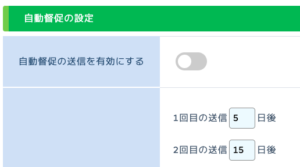
以上が契約サービス管理の設定になります。
リザストの契約サービス設定のまとめ
いかがでしたか?
リザストの契約サービスを活用することによって、オンラインサロンや、会員向けサービスの定期支払いの受け取りができるようになるのと、高額なサービスの分割払いの設定ができるようになります。どちらも毎月の収入になりますので、月々の売上が安定していない場合はぜひ、定期収入が得られる方法を考えてリザストの契約サービスを活用してみましょう。
そして、リザストには「契約サービス」以外にも様々な機能があります。リザストの機能を上手に使いこなすことによって、安定的な集客、そして安定的な売上を上げることができるようになってきますので、もし、「一人ではリザストを使いこなすのが難しいなぁー」と感じた場合は、リザスト☆クエストを受講してみてください。
リザストを9週間で活用できるようにしたい方はこちらのプログラムがお勧めです。
リザストの使い方や設定方法で悩んでいたら、こちらの9週間プログラムにお申し込みください。
▼ 今なら月額2,750円から始めることができます!




コメント